In der heutigen Welt, in der die Menschen immer mehr auf digitale Prozesse angewiesen sind, werden die herkömmlichen Methoden der Geschäftsabwicklung immer mehr automatisiert. Eine Vielzahl von Technologieunternehmen konkurrieren online und offline um die Gunst der zunehmend technikaffinen Verbraucher. Da Unternehmen nachweislich Papiervorgänge durch effizientere Modelle ersetzen müssen, werden elektronische Signaturen, die auf der Technologie der digitalen Signatur basieren, immer beliebter. Es gibt eine Reihe von Signatur Makern für macOS 10.15 oder höher online. In diesem Beitrag stellen wir Ihnen das beste Tool zum Signieren einer PDF-Datei unter macOS 10.15 oder höher vor.
Bester Signature Maker für macOS 10.15 oder höher
Dank seiner robusten Fähigkeiten zur Erstellung digitaler und elektronischer Signaturen ist Wondershare PDFelement - PDF Editoreiner der leistungsfähigsten PDF Signature Maker auf dem Markt. Er ist ein hervorragender Dateimanager, mit dem Sie PDF-Dokumente öffnen, erstellen, bearbeiten, speichern und drucken können. Diese erschwingliche und umfassende Lösung bietet außerdem eine innovative OCR-Technologie für die Konvertierung gescannter Dokumente in verschiedene Formate wie Word, PowerPoint, Excel, Text, HTML und Bilddateien.
PDFelement für Mac ist ein großartiges Anmerkungsprogramm, mit dem Sie Text, Objekte und andere grafische Elemente in einer PDF-Datei mithilfe der Funktionen zum Hervorheben und Durchstreichen hinzufügen und entfernen können. Sie können es auch verwenden, um Daten aus interaktiven Formularen im Portable Document Format zu extrahieren und im CSV-Dateiformat (kommagetrennte Werte) zu exportieren. Die Software ist ideal für die Konvertierung einzelner oder mehrerer PDF-Dokumente gleichzeitig in oder aus verschiedenen anderen Formaten.
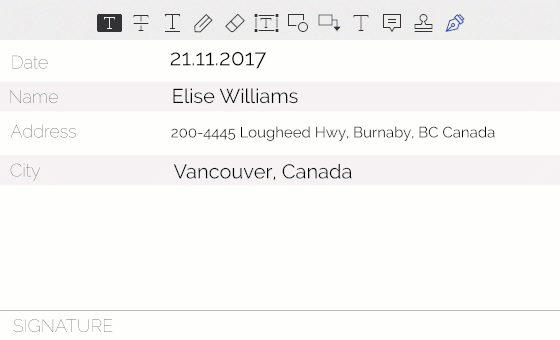
Wichtigste Eigenschaften:
- PDFelement ist ein sehr schneller und effizienter Signature Maker für Mac
- Er ist nicht nur ein erschwinglicher, sondern auch ein vielseitiger PDF Dateimanager
- Er wird zum Öffnen, Speichern, Drucken und Markieren von PDF-Dateien verwendet.
- Mit dieser Anwendung können Sie grafische Elemente in einer PDF-Datei hinzufügen, verschieben, entfernen, drehen und in der Größe verändern.
- Sie ist eine sichere Lösung mit solidem Passwortschutz für Ihre Dokumente
Wie man eine digitale Signatur unter macOS 10.15 oder höher erstellt
Eine digitale Signatur dient als herkömmliche handschriftliche Unterschrift, die zur Authentifizierung der Identität eines Benutzers und des Inhalts eines Dokuments verwendet wird. Das Tool speichert die Daten des Unterzeichners sowie das Datum, die Uhrzeit und den Status des Dokuments, in dem die Signatur hinzugefügt wurde. Hier erklären wir Ihnen, wie Sie unter macOS 10.15 oder höher mit PDFelement für Mac eine digitale Signatur erstellen können.
Dies sind die Schritte, die zum Erstellen einer digitalen Signatur erforderlich sind:
Schritt 1: Datei öffnen
Der erste Schritt ist der Start von PDFelement und ein Klick auf die Schaltfläche "Datei öffnen" im Startfenster, um Ihr PDF-Dokument mit Hilfe dieser Software zu öffnen.

Schritt 2: Digitale Signatur erstellen
Um ein Feld für digitale Signaturen zu erstellen, klicken Sie auf die "Formular">"Digitale Signaturen" Schaltfläche und senden Sie die PDF-Datei dann an andere, um digitale Signaturen hinzuzufügen.
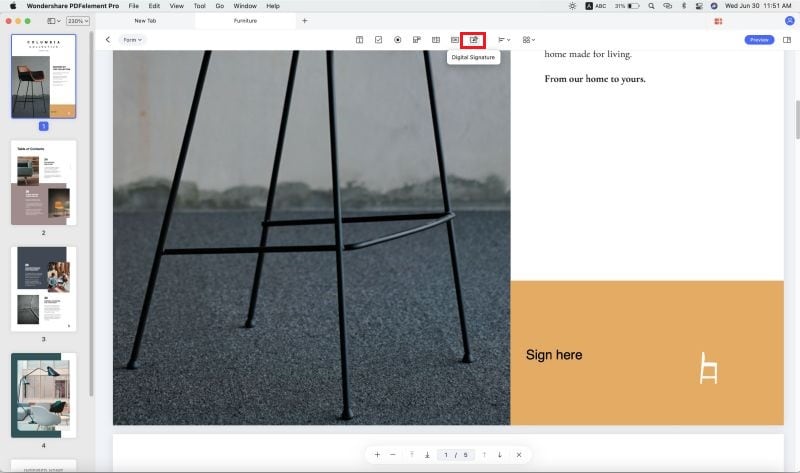
Wenn Sie auch wissen möchten, wie Sie Ihre PDF-Dateien mit einer digitalen Signatur versehen können, finden Sie hier eine ausführliche Anleitung dazu.
Wie man eine elektronische Signatur unter macOS 10.15 oder höher erstellt
PDFelement ist eine bemerkenswerte Software für elektronische Signaturen unter macOS 10.15 oder höher, mit der Sie Ihre PDF-Dokumente problemlos signieren können. Sie können dies in 3 schnellen Schritten tun:
Schritt 1: Datei öffnen
Starten Sie die Software und wechseln Sie zum Home Fenster. Klicken Sie dann auf "Datei öffnen", um Ihre PDF-Datei zu laden und eine elektronische Signatur zu erstellen, die Sie ihr hinzufügen können.

Schritt 2:E-Signatur erstellen
Sie können eine Schreibfläche verwenden, um Ihren Namen zu unterschreiben, woraufhin Sie ein Bild als Ausgabe erhalten. Alternativ können Sie Ihren Namen auf einem leeren Blatt Papier unterschreiben und die handschriftliche Unterschrift mit einem Scanner einscannen oder ein Foto des Papiers machen. Speichern Sie dieses Bild dann entweder im JPG- oder PNG-Format.
Gehen Sie zum "Kommentar" Menü, wo Sie die Option "Stempel erstellen" sehen. Klicken Sie darauf, damit Sie Zugriff auf die Dropdown-Liste "Stempel erstellen" erhalten. Folgen Sie hier den Anweisungen in einem Popup-Fenster, das erscheint, nachdem Sie auf "Stempel erstellen" geklickt haben. Auf diese Weise können Sie auf Ihrem Gerät nach der handschriftlichen Unterschrift suchen, die Sie zuvor gescannt haben.
Suchen Sie dieses Bild für die e-Signatur und laden Sie das Bild. Klicken Sie dann auf "Weiter" und sortieren Sie "Stempel" in eine neue Kategorie ein. Oder Sie fügen ihn zu einem bestehenden Abschnitt hinzu.
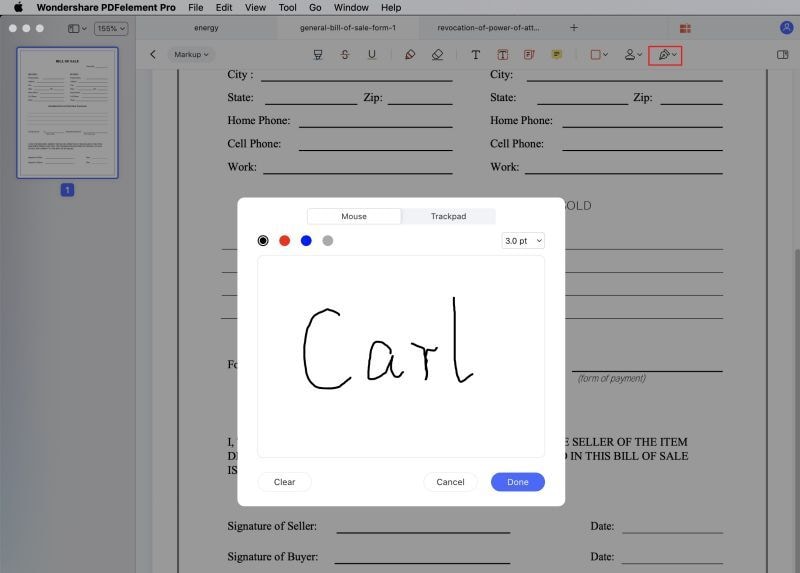
Dies sind die erforderlichen Schritte für die elektronische Signatursoftware für PDF-Lösungen in macOS 10.15 oder höher. Wenn Sie Windows 10/8.1/8/7 verwenden, erfahren Sie in diesem Artikel, wie Sie eine elektronische Signatur in Windows erstellen können.
Andere Signatur Tools für macOS 10.15 oder höher
1. Adobe Sign
Die App wird von Unternehmen und Firmen aller Größenordnungen (z.B. Fortune 1.000-Unternehmen, Gesundheitseinrichtungen und Finanzorganisationen) zur Erstellung von Unterschriften verwendet, um wichtige Geschäftsprozesse in den Bereichen Vertrieb, Personalwesen, Recht und Betrieb zu beschleunigen. Es ist eine benutzerfreundliche App, mit der Sie Ihre elektronischen Dokumente und Formulare sicher unterschreiben lassen können, wo immer Sie sind und wann immer Sie wollen. Nachdem Sie Ihre Unterschrift in das Dokument eingefügt haben, können Sie es an Freunde, Geschäftspartner oder Kollegen senden, damit diese ihre elektronische Unterschrift hinzufügen können. Außerdem können Sie Antworten in Echtzeit verfolgen und elektronische Unterschriften schnell erhalten, wenn Sie persönlich unterschreiben. Außerdem können Sie mit dieser Software offline arbeiten und die Synchronisierung automatisch durchführen, wenn Sie wieder online sind.
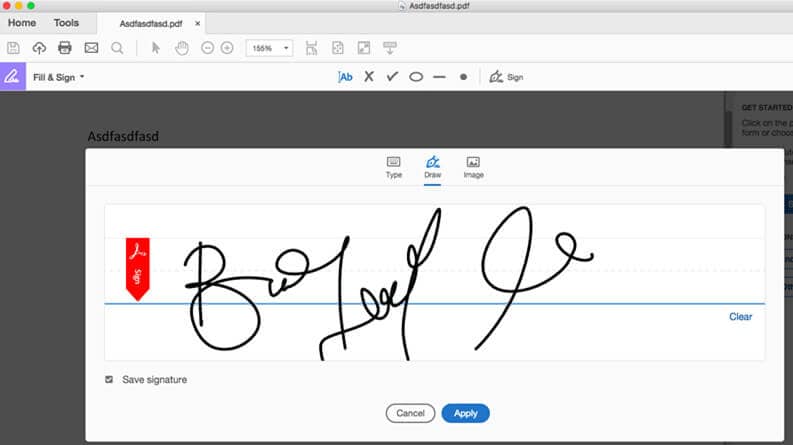
Wichtigste Eigenschaften:
- Mit Adobe Sign können Sie Dokumente unterwegs unterschreiben
- Damit können Sie Dokumente im Lesemodus öffnen und lesen, bevor Sie sie digital signieren.
- Mit Adobe Sign können Sie direkt auf Ihrem Bildschirm mit dem Finger oder einem Stift unterschreiben
Kostenloser Download Adobe Sign
2. PDF Expert
Im Jahr 2015 wurde PDF Expert von Apple als zweitbeste App des Jahres ausgezeichnet. Es ist eine schnelle und schöne App, mit der Sie elektronische Signaturen für Ihre Dokumente erstellen können. Die Software wird auch zum professionellen Lesen, Kommentieren und Bearbeiten von PDF-Dokumenten verwendet. Es ist ein hochwertiger PDF-Editor, mit dem Sie Tippfehler korrigieren, ein Logo in einem Dokument ändern, Links und Umrisse bearbeiten können - und das alles in wenigen Minuten. Das Programm ist praktisch, um mehrere Dokumente in einem einzigen PDF zu kombinieren oder einzelne Seiten auszuleihen. Damit können Sie PDF-Dateien in oder aus Word, HTML und anderen Formaten konvertieren.
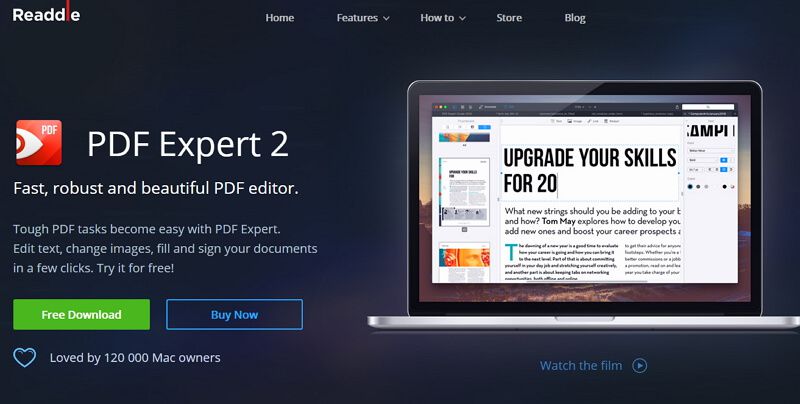
Wichtigste Eigenschaften:
- Das Tool ist ein schneller Signaturersteller
- PDF Expert ist robust und schön
- Damit können Sie PDF-Dokumente nahtlos bearbeiten
Kostenloser Download PDF Expert
3. PDFpen Pro
Mit PDFpenPro können Sie PDF-Verträge mit nur wenigen Klicks unterschreiben und als E-Mail zurücksenden. Es ist ein erstklassiger PDF-Editor und Kommentator, mit dem Sie Änderungen vornehmen, Tippfehler korrigieren und Text, Bilder, Hervorhebungen sowie Kommentare in PDFs hinzufügen können. Er wird zum Ausfüllen von PDF-Formularen und zum Schwärzen von sensiblen Informationen verwendet. Das Tool bietet OCR-Technologie zur Umwandlung eines Scans in bearbeitbaren Text. PDFpenPro hilft Ihnen auch beim Exportieren von PDF in die Dateiformate Word, PowerPoint, Excel und PDF Archive (oder PDF/A). Sie können damit Inhaltsverzeichnisse hinzufügen und bearbeiten, Webseiten in Dokumente im Portable Document Format umwandeln und Dokumentberechtigungen erstellen.

Wichtigste Eigenschaften:
- Diese App ist ein erstklassiger Signature Maker
- Er unterstützt den papierlosen Arbeitsablauf, da er mit seinem OCR-Tool und anderen Angeboten zur Verwaltung von PDF-Dateien dazu beiträgt, die Papiermenge in Ihrem Büro zu reduzieren.
- PDFpenPro ermöglicht Ihnen das Suchen, Bearbeiten und Kopieren des resultierenden Textes
PDFpen Pro kostenlos herunterladen
4. Nuance PDF Converter
Nuance bietet eine einfache und intuitive Benutzeroberfläche, mit der Sie PDF-Dokumente bequem signieren können. Die App eignet sich ideal zum einfachen Erstellen, Anzeigen, Bearbeiten und Zusammenführen von PDFs. Dank der OmniPage®-Technologie bietet Ihnen diese App ein präzises OCR-Tool, mit dem Sie PDF-Dokumente in verschiedene Formate wie Microsoft Word, PowerPoint, JPG, etc. umwandeln können.
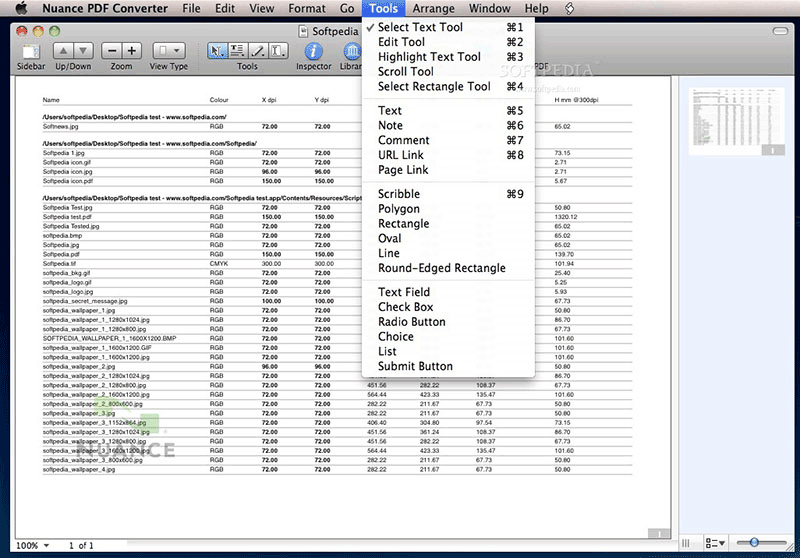
Wichtigste Eigenschaften:
- PDF Converter für Mac ist eine großartige PDF-Software zum einfachen Signieren von Dokumenten
- Sie können damit jede Art von PDF-Datei erstellen und konvertieren: PDF in Word, PDF in PowerPoint, PDF in JPG, Papier in PDF (mit OCR) und Papierformulare in ausfüllbare Formulare.
- Es ist ein großartiger PDF-Dokumenten-Editor
Nuance kostenlos herunterladen
PDFelement ist eine All-in-One PDF Lösung. Erhalten Sie volle Kontrolle über Ihre PDFs mit intuitiven und leistungsstarken PDF-Tools.
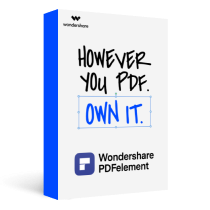


 100% sicher | Werbefrei | Keine Malware
100% sicher | Werbefrei | Keine Malware